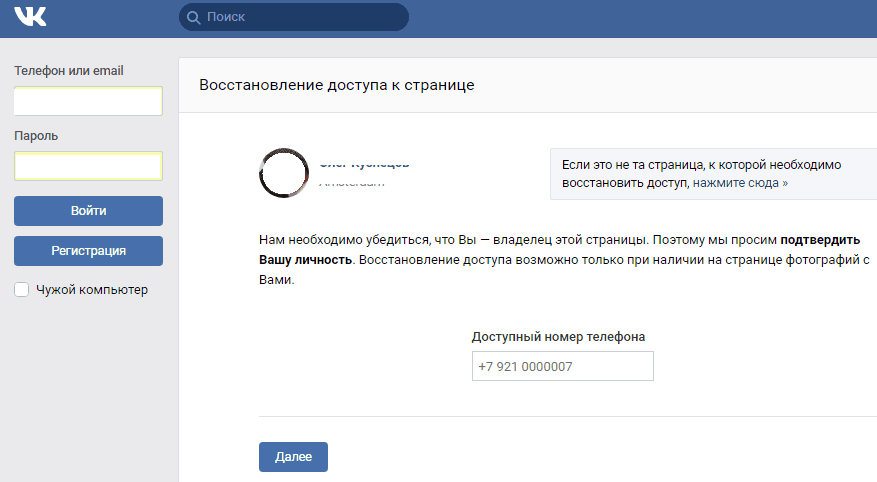Как вернуть удаленную переписку в ВК
Каждый пользователь ВКонтакте отправляет и получает множество сообщений от своих друзей и других пользователей. Многие из нас периодически «чистят» свои переписки, то есть удаляют старые диалоги и сообщения. Но что делать, если случайно удалил диалог? Можно ли восстановить удаленные сообщения в ВК, то есть вернуть стертые переписки и сообщения? На самом деле существует несколько способов восстановить недавно удаленные, а также старые (удаленные давно) переписки как с телефона, так и на компьютере.
Итак, в данной статье разбираем все способы, как восстановить переписку в ВК после удаления диалога!
Как восстановить сообщения в ВК которые удалил с телефона
Как восстановить сообщения в ВК которые случайно удалил с телефона? Первое, что можно сделать — это мгновенно восстановить удаленные сообщения, нажав на кнопку «Восстановить».
Либо сделать тоже самое в мобильной версии сайта vk.com:
Эта функция работает на компьютере (ПК) и в мобильной версии ВКонтакте. Однако будьте внимательны! Таким образом не получится восстановить удаленные сообщения в мобильном приложении ВК!
Однако будьте внимательны! Таким образом не получится восстановить удаленные сообщения в мобильном приложении ВК!
Кроме того, данный способ позволяет вернуть только недавно удаленные сообщения и то, только в случае, если случайно очистил диалог и не закрыл переписку. Как только Вы закроете диалог, а потом вернетесь в него — возможность вернуть переписку в ВК данным способом пропадет.
Как вернуть удаленную переписку в ВК | Вконтакте
Как еще можно вернуть удаленную переписку в ВК? Если Вы удалили сообщения только у себя, а не «Для всех», то можно обратиться к собеседнику и попросить прислать удаленные сообщения, то есть переслать нужные сообщения Вам.
Однако, если собеседник по какой-либо причине не может выслать удаленные Вами сообщения, тогда для восстановления сообщений в ВК придется воспользоваться другими методами.
Как вернуть давно удаленную переписку через архив ВК
Еще одним способом, как вернуть давно удаленную переписку в ВК является запрос архива Вконтакте. Данные всех пользователей (в том числе все диалоги, переписки и беседы) хранятся на серверах ВК, и при удалении данные не стираются моментально, а продолжают храниться в течение определенного времени. Так что скачав архив ВК, можно получить доступ к данным своего профиля, которые Вы удалили некоторое время назад.
Данные всех пользователей (в том числе все диалоги, переписки и беседы) хранятся на серверах ВК, и при удалении данные не стираются моментально, а продолжают храниться в течение определенного времени. Так что скачав архив ВК, можно получить доступ к данным своего профиля, которые Вы удалили некоторое время назад.
То есть, запросив архив ВК, Вы получите возможность скачать все данные по своему аккаунту — сообщения, переписки, фото и видео и другие сведения. После того, как архив ВК будет сохранен на компьютере, можно распаковать его и приступить к поиску удаленной переписки.
О том, как запросить архив ВК, и как им пользоваться, мы уже рассказывали в этой статье!
Как восстановить удаленный диалог в ВК
Есть ли другие способы восстановить удаленный диалог в ВК? Существует способ, который позволяет предотвратить подобные проблемы — Вам не придется восстанавливать удаленные сообщения, если ни будут храниться не только на серверах Вконтакте, но и например на Вашей электронной почте.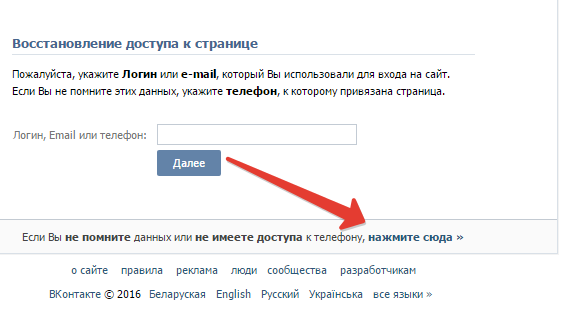
В интерфейсе ВК есть возможность активировать уведомления о новых сообщениях на электронную почту. Для этого необходимо зайти в настройки своего профиля, открыть вкладку «Уведомления» и внизу страницы активировать уведомления по электронной почте.
При этом Вы сможете получать уведомления о полученных сообщениях.
Прочитать текст сообщений в ВК также можно будет в элеткронной почте, то есть сообщения Вконтакте (входящие) будут дублироваться и сохраняться на Вашем эл почтовом ящике.
Вернуть удаленные сообщения в ВК через приложение на телефон
Можно попробовать вернуть удаленные сообщения в ВК через приложение на телефон (андроид или айфон), например скачать программу Delete Message Vkontakte. Однако, не забывайте о безопасности своего профиля — возможно не стоит вводить логин и пароль от своего ВК в сторонних приложениях.
Также восстановить удаленные диалоги в ВК можно при помощи расширения для браузера, например VkOpt. Вы можете создавать резервные копии диалогов и по мере необходимости открывать их через расширение.
Также многие предлагают следующее решение — восстановить переписки в ВК из кэша браузера, то есть загрузить «старую» страницу — до того момента, как Вы удалили нужный диалог ВКонтакте. Однако, данный способ не позволяет восстановить давно удаленные старые переписки.
Обращение в службу поддержки ВК также вряд-ли даст результат.
Так как разработчики заранее сообщают о возможности восстановления удаленных диалогов. Поэтому запрос на восстановление сообщений в техподдержку ВК скорее всего не поможет.
Как восстановить контакты на iPhone
Перейти к содержимомуПерейти к нижнему колонтитулу
IT Pro поддерживается своей аудиторией. Когда вы покупаете по ссылкам на нашем сайте, мы можем получать партнерскую комиссию. Узнать больше
Учебники
- Инфраструктура
- Сервер и хранилище
- восстановление данных
Попробуйте один из этих простых способов восстановить потерянные или случайно удаленные контакты iPhone и восстановить их на телефоне
от Lauren Farrell 9:0003
4 апреля 2022 г.
4 апреля 2022 г.
Unsplash
Независимо от того, случайно ли вы удалили некоторые контакты или потеряли некоторые данные во время обновления, важно знать, как восстановить контакты на iPhone. К счастью, Apple упрощает восстановление потерянных контактов и предлагает несколько различных способов сделать это.
Знание того, как восстановить потерянные контакты на вашем iPhone, может избавить вас от огромной головной боли. Некоторые номера можно легко добавить обратно на телефон вручную. Но когда дело доходит до восстановления контактных данных знакомых или деловых контактов, этот процесс не так прост.
Хотя в этом руководстве вы узнаете о некоторых простых шагах по восстановлению контактов iPhone, в некоторых случаях требуется специальное программное обеспечение. В этом случае вам понадобится лучшее программное обеспечение для восстановления данных, чтобы восстановить ваши контакты, такое как iMyFone, специально созданное для восстановления удаленных контактов, фотографий, сообщений и многого другого на вашем iPhone.
Как восстановить контакты на iPhone: Подготовка
Восстановление контактов на iPhone можно выполнить несколькими способами через ваш логин iCloud
Прежде чем начать, рекомендуется создать резервную копию данных вашего iPhone. В маловероятном случае, если что-то пойдет не так во время процесса восстановления контактов, это гарантирует, что вы легко сможете восстановить все на своем iPhone. Вы можете сделать это через свою бесплатную учетную запись iCloud, как описано ниже, или вы можете использовать стороннюю службу резервного копирования в облаке.
Резервное копирование вашего iPhone гарантирует, что все ваши фотографии, контакты и файлы будут храниться в облаке и могут быть восстановлены через вашу учетную запись iCloud в любое время. Таким образом, если что-то случится с вашим устройством, включая повреждение, потерю или кражу, вы сможете снова получить доступ к этим элементам и восстановить их на своем новом устройстве через свою учетную запись iCloud.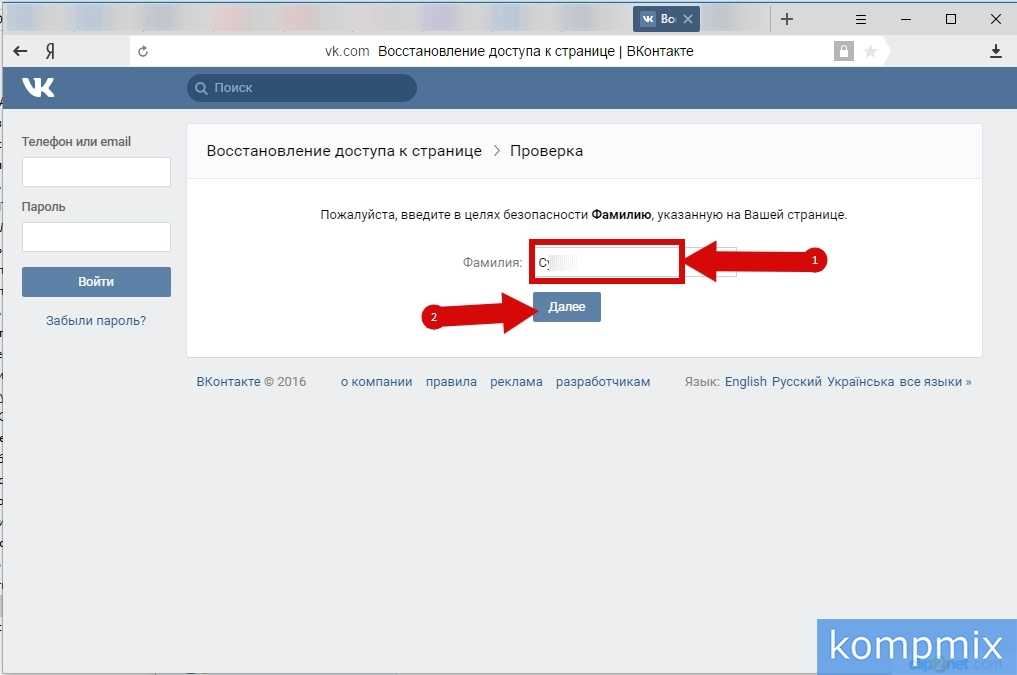
Apple не предоставляет тонну памяти для бесплатной учетной записи iCloud. Однако, если вам нужно больше, чем бесплатные 5 ГБ, доступны варианты хранения iCloud премиум-класса: от 50 ГБ за 0,99 доллара в месяц до 2 ТБ за 9,99 доллара в месяц.
Чтобы создать резервную копию вашего iPhone, войдите в настройки телефона с главного экрана. Коснитесь параметра iCloud и прокрутите до переключателя резервного копирования iCloud. Нажмите на переключатель, чтобы он стал зеленым. Отныне ваш iPhone будет ежедневно автоматически создавать резервные копии ваших данных в хранилище iCloud.
Прежде чем приступить к восстановлению контактов, коснитесь параметра «Создать резервную копию сейчас». Теперь все данные (включая контакты), которые в данный момент находятся на вашем телефоне, будут сохранены в облаке. Если что-то пойдет не так, вы сможете легко восстановить свой телефон до его текущего состояния.
Шаг 1. Восстановите контакты прямо на iPhone
Просто включите синхронизацию контактов в настройках iCloud на iPhone, чтобы восстановить потерянные контакты
Если ваш телефон уже был автоматически синхронизирован с учетной записью iCloud, восстановите потерянные контакты прямо через телефон очень просто.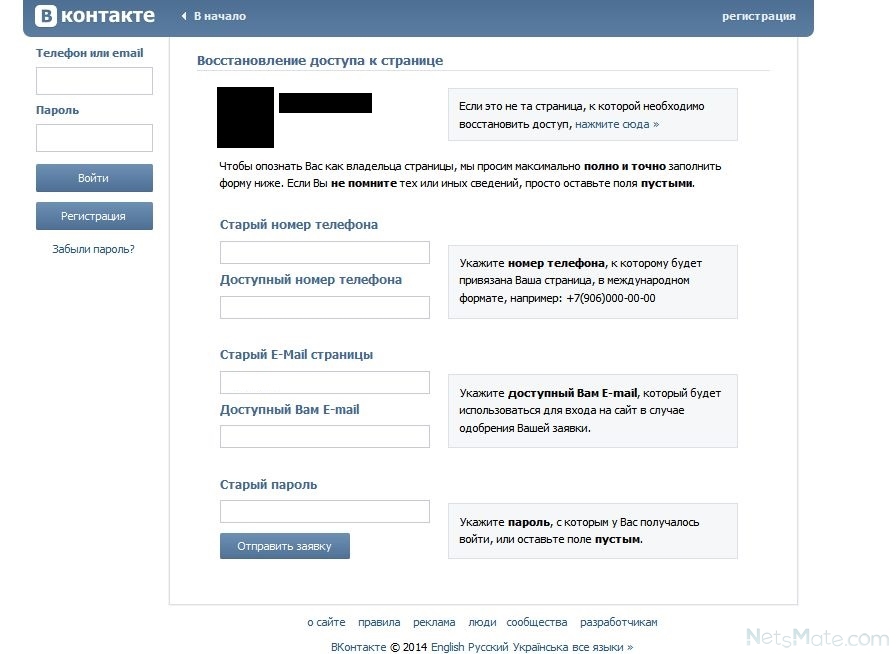 Сначала перейдите к значку настроек на главном экране вашего телефона.
Сначала перейдите к значку настроек на главном экране вашего телефона.
Коснитесь iCloud и прокрутите вниз до переключателя «Контакты». Пометьте переключатель из зеленого в серое положение, чтобы отключить автоматическую синхронизацию. Появится сообщение с вопросом, что вы хотели бы сделать с контактами, которые ранее были синхронизированы с iCloud. Нажмите «Сохранить на моем iPhone».
Теперь коснитесь кнопки «Контакты», чтобы вернуть ее в зеленый цвет. Когда вас спросят, что делать с существующими локальными контактами, нажмите «Объединить». Это восстановит все потерянные контакты обратно на устройство из вашей учетной записи iCloud.
Шаг 2. Войдите в iCloud
Используйте функцию «Восстановить контакты» в настройках iCloud для восстановления потерянных контактов iPhone
Если вам нужно восстановить контакты, синхронизировав резервную копию iCloud с новым устройством, вы можете сделать это, войдя учетная запись iCloud. Этот метод полезен, если ваш телефон был утерян, а вы вошли в ту же учетную запись iCloud на новом устройстве.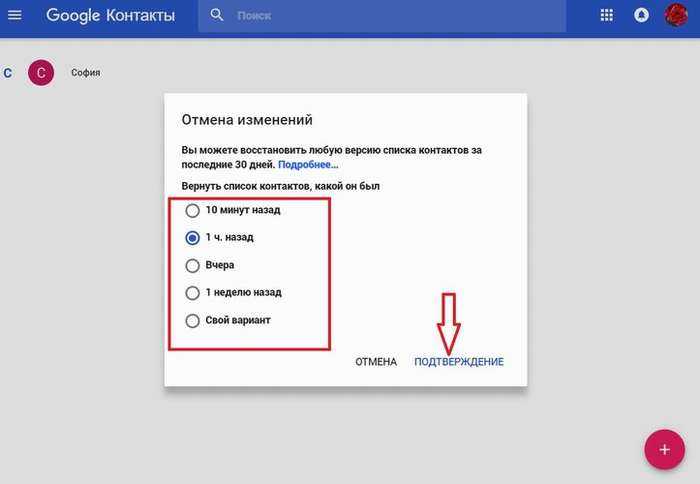
Перейдите на страницу входа в iCloud в браузере. Введите свой Apple ID и пароль. После входа в систему нажмите «Настройки учетной записи» под приветственным сообщением. Прокрутите вниз до нижней части страницы и нажмите «Восстановить контакты» в списке параметров.
Появится всплывающее окно со списком архивов. Архив создается каждый раз, когда ваше устройство резервируется в iCloud. Выберите Архив под самой последней датой до того, как ваши контакты были удалены или потеряны с вашего iPhone. Нажмите кнопку Восстановить.
Восстановление контактов на вашем iPhone может занять несколько минут. Вы получите электронное письмо на адрес электронной почты Apple ID для подтверждения восстановления.
Шаг 3. Экспортируйте контакты из iCloud
Вы можете экспортировать файл vCard, содержащий записи контактов, через учетную запись iCloud
Этот метод полезен, если у вас новый iPhone и вы использовали для него новый Apple ID. Используя этот шаг, вы можете загрузить свои резервные копии контактов со своего старого Apple ID и загрузить их на свое устройство, прежде чем синхронизировать их с вашим новым Apple ID.
На главном экране iCloud выберите значок «Контакты» в списке параметров. Выберите все контакты в списке, используя Ctrl + A (или Command + A на Mac).
Когда все контакты выбраны, щелкните колесо в нижнем левом углу экрана. Выберите параметр «Экспорт vCard». Файл vCard будет экспортирован в загрузку на вашем компьютере.
Вы можете отправить себе этот файл в виде вложения электронной почты на адрес электронной почты, зарегистрированный на вашем iPhone. Загрузите файл и нажмите на него на своем iPhone. Телефон отобразит список контактов из файла. Нажмите «Сохранить», и контакты будут добавлены в список контактов вашего iPhone.
Сводка
Если вы полностью потеряли свой iPhone или случайно удалили некоторые важные контакты, существует несколько способов получить записи контактов и восстановить их. В случае утери или кражи iPhone вы даже можете экспортировать контакты из iCloud и легко загрузить их на новое устройство.
Знание этих методов поиска дает душевное спокойствие, когда вы добавляете важные деловые контакты в свой телефон.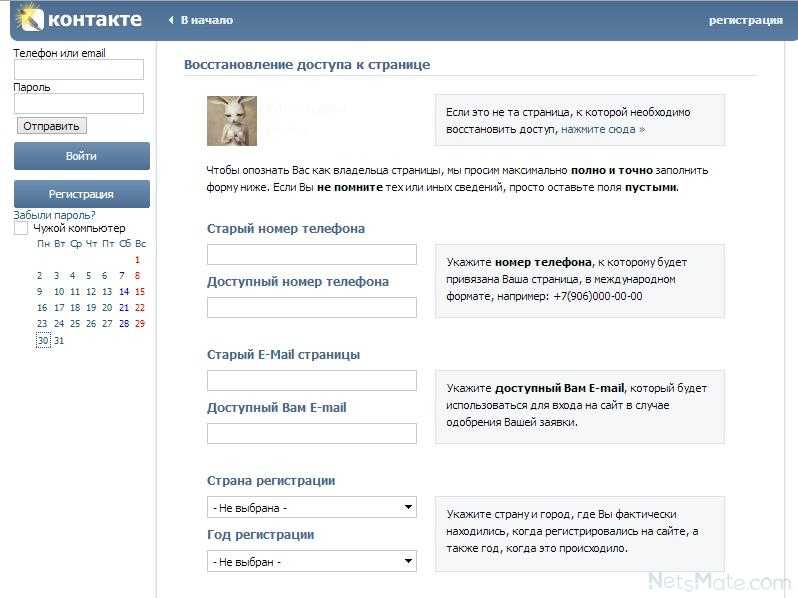 Если у вас много контактов и вам нужно дополнительное хранилище для регулярного резервного копирования, ознакомьтесь с этим обзором облачного хранилища iCloud, чтобы узнать, стоит ли вам ежемесячная подписка. Вы также можете ознакомиться с лучшими антивирусными программами для iPhone, которые также помогут защитить данные вашего телефона.
Если у вас много контактов и вам нужно дополнительное хранилище для регулярного резервного копирования, ознакомьтесь с этим обзором облачного хранилища iCloud, чтобы узнать, стоит ли вам ежемесячная подписка. Вы также можете ознакомиться с лучшими антивирусными программами для iPhone, которые также помогут защитить данные вашего телефона.
- восстановление данных
Избранные ресурсы
2022 Состояние мультиоблачного отчета
Каковы основные мотивы использования нескольких облаков для лиц, принимающих решения, и каковы основные проблемы
Бесплатная загрузка
Общий экономический эффект от роботизированной автоматизации процессов IBM
Экономия средств и преимущества для бизнеса, обеспечиваемые роботизированной автоматизацией процессов
Скачать бесплатно
Интеграция данных в нескольких облаках для лидеров данных
Целостный подход к интеграции нескольких облаков на основе данных
Скачать бесплатно
MLOps и надежный ИИ для лидеров данных
A data fabric approach to MLOps and trustworthy AI
Free Download
Most Popular
Empowering employees to truly work anywhere
Sponsored
Empowering employees to truly work anywhere
22 Nov 2022
22 Nov 2022
Как загрузить Windows 11 в безопасном режиме
Microsoft Windows
Как загрузить Windows 11 в безопасном режиме
15 ноября 2022
15 ноября 2022
Ведущие 12 методов снесения паролей, используемых хакерами
Security
Ведущие 12 методов снесения паролей, используемых хакерами
14 ноября 2022 г.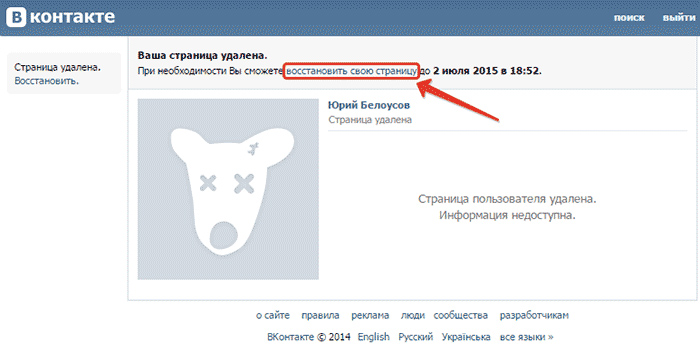
14 ноября 2022
. Пропустите заголовок к содержимому
как
для восстановления контактов из iCloud на моем iPhone
Резюме: В этом посте рассказывается о 5 методах восстановления удаленных или потерянных контактов из iCloud на вашем iPhone. Он также использует наиболее эффективное программное обеспечение — Stellar Data Recovery для iPhone, которое позволяет восстанавливать только нужные контакты.
Как пользователь Apple, возможно, вы уже используете iCloud. iCloud выполняет резервное копирование и синхронизирует все данные, включая имена и номера контактов между вашими устройствами iOS.
Если вы потеряли или удалили контакты на iPhone и хотите их восстановить, вам поможет iCloud.
Существуют различные способы использования iCloud для восстановления отсутствующих, удаленных или недоступных контактов на iPhone, но только при наличии резервной копии iCloud.
Здесь мы расскажем вам о следующих 5 методах восстановления контактов на iPhone с помощью iCloud:
- Восстановить удаленные контакты из iCloud Backup
- Восстановить удаленные контакты из iCloud.com
- Восстановление контактов из ICLOUD без потери Данные iPhone
- Выключайте и на выключании и на выключании и на выключенном и на ICLOUD ON ON ON ON ON ON ON ON ON ON ON ON ON SUSTING ESHADE DATHS
- Выключайте и на выключенном и на выключенном и на ICLOUD. Контакты
Вы можете попробовать эти методы для восстановления контактов на iPhone 12, 11, XS, XR, X, 8 Plus, 8, 7 Plus, 7, 6 Plus, 6S, 6 и ниже.
Метод 1: восстановить удаленные контакты из резервной копии iCloud Вы можете восстановить контакты iPhone, используя файл резервной копии, сохраненный в iCloud. Этот метод вернет ваши потерянные контакты, но все текущие данные будут удалены и заменены новым файлом резервной копии.
Следовательно, важно сначала сделать резервную копию в iCloud или iTunes, а затем выполнить восстановление контактов из iCloud.
Действия по восстановлению контактов из резервной копии iCloud:- Открыть Настройки на вашем iPhone
- Перейдите к следующему Общие > Сброс > Стереть все содержимое и настройки
- Войдите в свою учетную запись iCloud.
- Выберите файл резервной копии из списка и дождитесь завершения.
В случае, если iPhone недоступен, потерян или украден, iCloud. com позволяет восстановить контакты с помощью автоматически заархивированные версии резервных копий. Это также полезно, когда вы хотите восстановить случайно удаленные контакты.
com позволяет восстановить контакты с помощью автоматически заархивированные версии резервных копий. Это также полезно, когда вы хотите восстановить случайно удаленные контакты.
Примечание. iCloud архивирует текущую версию Контактов всякий раз, когда вы восстанавливаете предыдущую версию.
Рисунок: Окно iCloud.com Действия по восстановлению контактов с icloud.com:- Откройте icloud.com в веб-браузере на компьютере.
- Войдите в учетную запись iCloud.
- Нажмите Настройки.
- В разделе Дополнительно, нажмите Контакты.
- Вы увидите список доступных заархивированных версий с указанием даты и времени. Нажмите Восстановите для версии контактов, которую вы хотите восстановить, и подождите, пока iCloud завершит процесс восстановления.

Восстановленные контакты теперь будут отображаться на всех ваших синхронизированных устройствах iOS.
Способ 3: восстановление контактов из iCloud без потери существующих данных iPhoneВосстановление удаленных контактов с помощью Stellar Data Recovery для iPhone . Максимальное преимущество использования программного обеспечения для извлечения контактов из файла резервной копии iCloud заключается в том, что оно не удаляет и не заменяет существующие данные на iPhone или iPad.
Кроме того, программа позволяет выбирать и восстанавливать только необходимые имена и номера контактов.
Вы можете использовать это программное обеспечение для восстановления контактов iCloud в ситуациях случайного удаления, сбоя iOS, заблокированного iPhone, недоступного, сломанного, украденного iPhone и т. д.
- Загрузите Stellar Data Recovery для iPhone на ПК или Mac.
- На главном экране программы выберите Восстановление из резервной копии iCloud.

- Выберите Контакты и журналы вызовов и нажмите Далее.
- Введите Apple ID и пароль.
- В файлах резервных копий iCloud выберите соответствующую резервную копию вашего iPhone и нажмите Сканировать.
- После завершения сканирования просмотрите найденные контакты перед восстановлением. Если вы не видите нужных контактов в списке, нажмите Глубокое сканирование внизу.
- Выберите контакты, которые вы хотите восстановить, и нажмите Сохранить . Вы можете сохранить восстановленные контакты на своем iPhone или компьютере.
Если ваши контакты исчезли из iCloud или iPhone, попробуйте отключить, а затем включить синхронизацию контактов iCloud.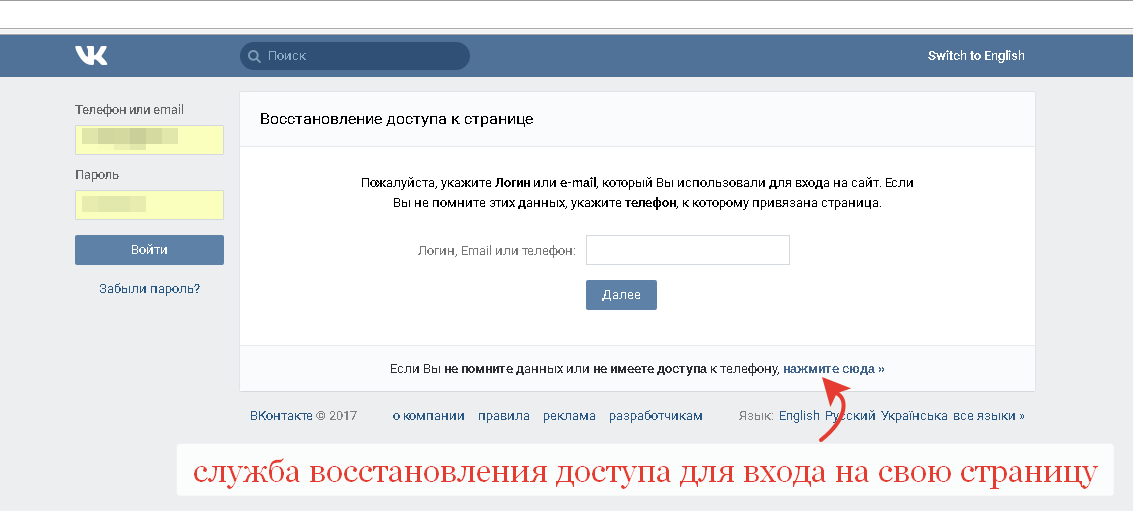 Этот метод работает, если вы включили синхронизацию iCloud на своем iPhone или iPad.
Этот метод работает, если вы включили синхронизацию iCloud на своем iPhone или iPad.
- Перейдите в «Настройки» > «iCloud» > «Контакты».
- Выключите и снова включите опцию Контакты .
- Когда iCloud предложит заменить контакты iPhone содержимым iCloud, выберите Удалить из моего iPhone . Ваши контакты появятся на iPhone и iCloud.
Если вы синхронизировали контакты iCloud со своими устройствами iOS, один раз попробуйте вариант объединения, чтобы восстановить отсутствующие контакты на iPhone.
Объединение контактов в резервной копии iCloud с контактами на вашем устройстве часто возвращает все контакты на iPhone.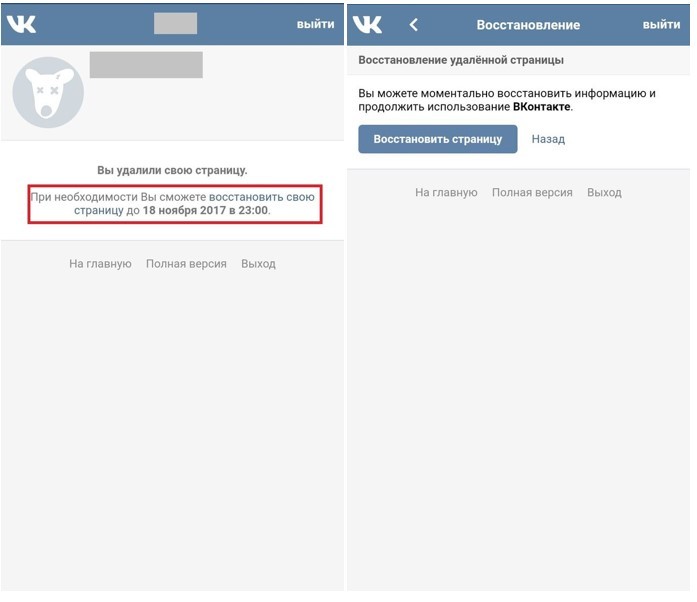
- Перейдите в «Настройки» > «iCloud» > «Контакты». Отключите опцию Контакты .
- Выберите Keep on My iPhone в окне сообщения.
- Включите Контакты снова.
- Выбрать Объединить . Контакты из iCloud теперь будут видны на вашем iPhone.
Stellar Data Recovery для iPhone — лучший способ восстановить контакты iPhone из iCloud. Это не только быстрое восстановление удаленных или потерянных контактов на iPhone и iPad, но и гарантия того, что ваши существующие данные на устройстве защищены. Не удаляя текущие фотографии, видео, сообщения, журналы вызовов и другие данные iPhone, программа восстанавливает контакты из iCloud.
Лидеры продаж
Stellar Data Recovery Professional для Windows
Stellar Data Recovery предлагает подходящий инструмент Windows Recovery для восстановления всех ваших данных
Подробнее
Stellar Data Recovery Professional для Mac
Stellar Data Recovery для Mac Программа работает безопасно.